Comment configurer et partager une imprimante sur votre réseau local avec l'Archer C7/C5
Ce document concerne les modèles suivants :
Si votre imprimante dispose d'un port Ethernet ou d'une fonction Wi-Fi, veuillez ignorer cet article et contacter le support technique de la société de votre imprimante.
Cet article s'applique à Archer C7 V2/V3 avec le firmware publié le 2014/9/29 et plus tard, Archer C5 V1 avec le firmware publié le 2014/9/12 et plus tard, pour Windows OS, pour MAC OS veuillez cliquer ici
Prenez Archer C7 comme exemple.
Définition : Le serveur d'impression est une fonction intégrée à votre routeur. Il vous permet de partager votre imprimante avec des ordinateurs connectés au routeur.

Noter:
Assurez-vous d'avoir déjà installé le pilote de l'imprimante sur votre ordinateur. Sinon, veuillez d'abord l'installer.
Tout ordinateur de votre réseau local doit d'abord installer le logiciel s'il souhaite partager le serveur d'impression via le routeur.
La fonction de serveur d'impression n'est pas compatible avec Linux car il n'y a pas d'utilitaire de contrôleur d'imprimante pour Linux pour le moment.
Installation
Étape 1
Étape 2
Double-cliquez sur TP-Link USB Printer Controller Setup.exe que vous avez téléchargé.
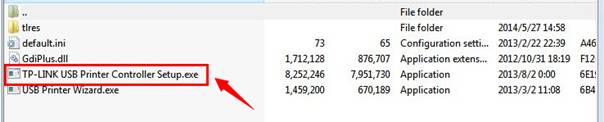
Étape 3
Cliquez sur SUIVANT pour lancer l'installation du logiciel de partage d'imprimante.
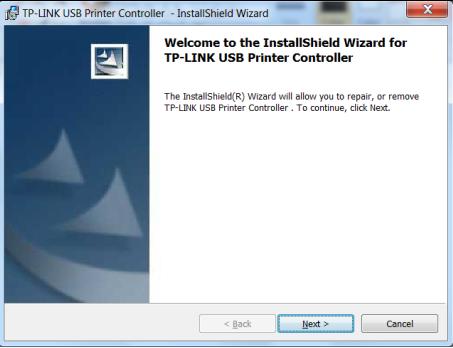
Étape 4
Cliquez sur Modifier… pour sélectionner un autre dossier de destination, ou laissez-le par défaut et cliquez sur Suivant
.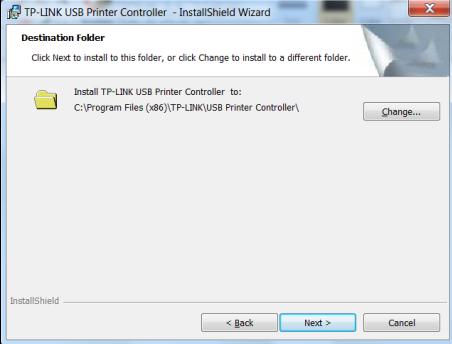
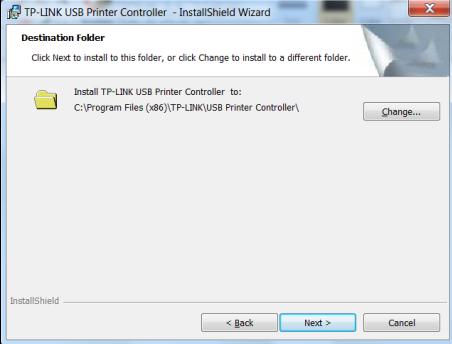
Étape 5
Cliquez sur Installer pour commencer l'installation.
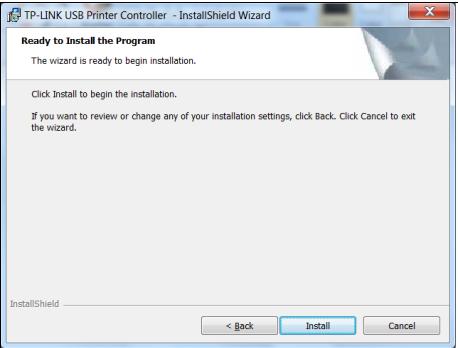
Étape 6
Veuillez patienter un moment, cliquez sur Terminer pour terminer et quitter l' assistant Install Shield .
Application
Une fois l'installation réussie, l'icône apparaîtra sur le bureau de votre ordinateur.

Étape 1
Double-cliquez sur l'icône pour lancer le contrôleur d'imprimante USB TP-Link
Étape 2
Mettez en surbrillance l'imprimante que vous souhaitez définir comme imprimante à connexion automatique.
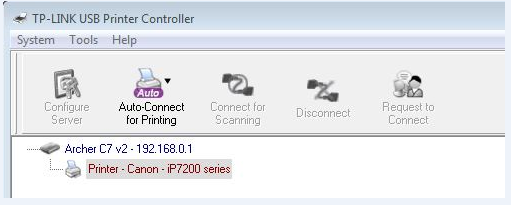
Noter:
Dans votre réseau local, chaque ordinateur souhaitant partager le serveur d'impression doit également installer le contrôleur d'imprimante USB TP-Link . Veuillez suivre les étapes précédentes pour configurer d'autres ordinateurs dans votre LAN.
Étape 3
Cliquez sur le triangle inversé dans l' onglet Auto-Connect for printing pour dérouler la liste, où vous pouvez sélectionner Set Auto-Connect Printer .
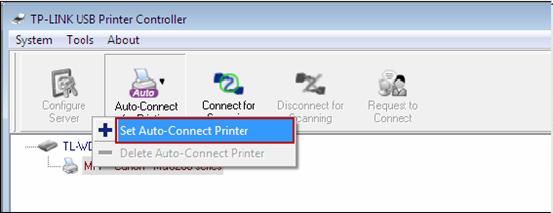
Étape 4
Cochez le nom de l'imprimante que vous souhaitez définir comme imprimante à connexion automatique, puis cliquez sur Appliquer .
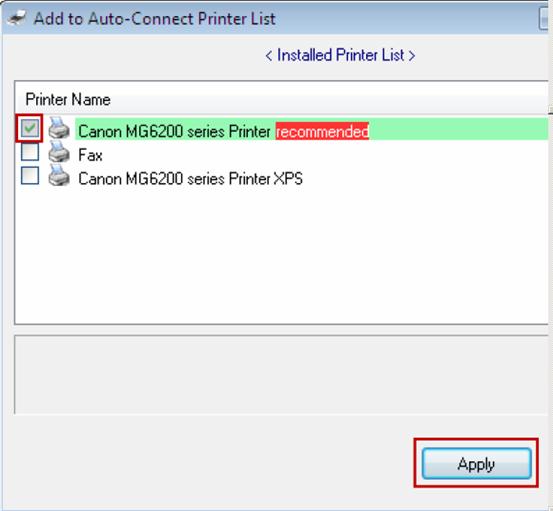
Une fois le réglage réussi, vous verrez l'imprimante marquée comme Auto-Connect Printer . Vous pouvez exécuter vos tâches d'impression automatiquement.
Étape 5
S'il ne peut pas imprimer, veuillez vous connecter à la page de gestion de l'Archer C7 et cliquez sur Paramètres USB . Cliquez ensuite sur Serveur d'impression pour vous assurer que l'état du serveur d'impression est en ligne .
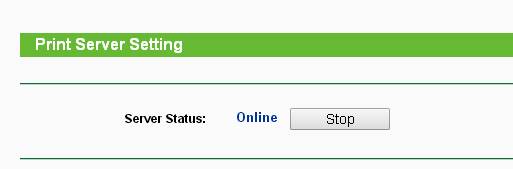
Est-ce que ce FAQ a été utile ?
Vos commentaires nous aideront à améliorer ce site.

3.0-F_normal_1577083757271q.png)
3.0&4.0-F_normal_1584493102128p.png)